Cómo girar un video 90 grados en Windows

Si alguna vez ha grabado un video en su teléfono inteligente, solo para encontrarlo de lado o boca abajo, entonces sabe lo frustrante que puede ser para verlo más tarde. Si usa Windows, hay un par de formas excelentes de solucionar este problema.
Tenemos dos formas de mostrarle cómo rotar un video en Windows. El primero es usar Windows Movie Maker. Es la forma más sencilla de hacerlo, y lo recomendamos si necesita rotar un montón de videos. La segunda forma es usar el reproductor de video VLC. Rotar un video es un poco más complicado en VLC, pero es una descarga más liviana y es posible que ya lo tenga instalado.
Cómo rotar videos con Windows Movie Maker
RELACIONADO: Cómo reemplazarlo Windows Essentials 2012 después del soporte finaliza en enero
Windows Movie Maker forma parte del conjunto de aplicaciones de Windows Essential 2012. Aunque está un poco desactualizado y ya no es compatible con el sistema oficial, aún puede descargar el instalador sin conexión de Windows Essentials 2012 (que es un enlace de descarga directa que pesa 130 MB). Muchas de las aplicaciones siguen funcionando bien, incluido Windows Movie Maker. Y podrás instalar solo las aplicaciones que quieras. Widows Movie Maker es probablemente la opción más fácil si solo buscas una manera de rotar tus videos y tal vez hacer una edición suave.
Si quieres algo un poco más lleno de funciones y moderno, y eso todavía es gratis, podrías querer para darle una mirada a DaVinci Resolve. Vamos a usar Windows Movie Maker en nuestro ejemplo aquí, pero el proceso básico será similar en la mayoría de las aplicaciones de edición de video.
Cuando inicie el proceso de instalación de Windows Movie Maker, debe elegir "Elegir los programas que desea para instalar ".
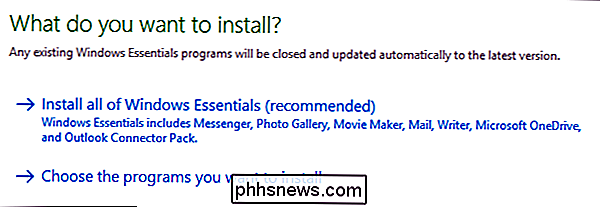
A menos que esté interesado en las otras aplicaciones de este paquete, continúe y deseleccione todo, excepto Photo Gallery y Movie Maker.
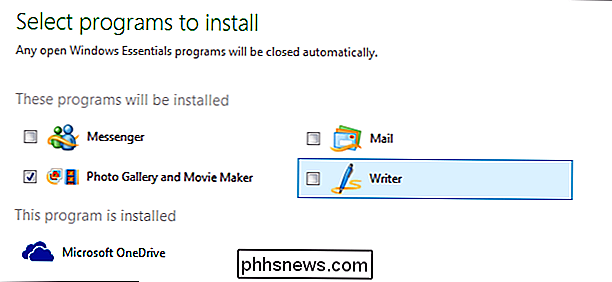
Una vez que haya instalado Movie Maker, continúe y ejecútelo. vea la siguiente ventana.
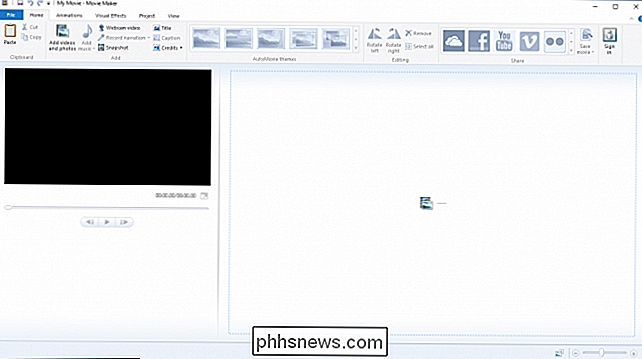
Aquí está sucediendo algo, pero para nuestros propósitos, el proceso de rotación es realmente indoloro. Ya hemos guardado nuestra película de muestra que queremos corregir en nuestra carpeta de escritorio. Simplemente arrastraremos ese archivo a nuestra ventana de Movie Maker para importarlo.
Si no está seguro de la forma de rotar su película, continúe y juegue durante unos segundos para darle una idea. Como puede ver, la nuestra debe girarse 90 grados hacia la izquierda.
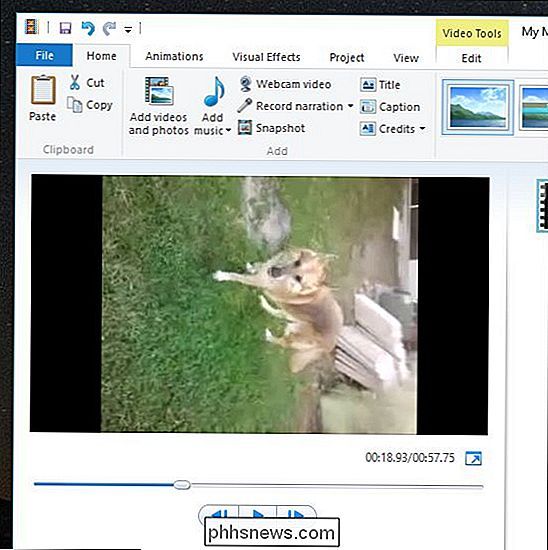
En la cinta Inicio, en la sección "Edición", verá dos botones, "Girar a la izquierda" y "Girar a la derecha".
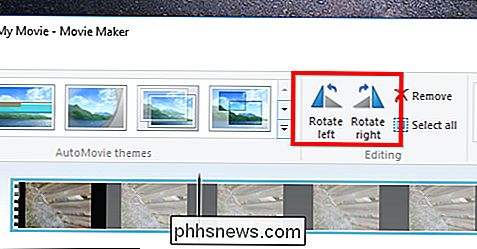
Continuaremos y haremos clic en "Girar a la izquierda" y notaremos que nuestro video ahora está orientado de la manera correcta.
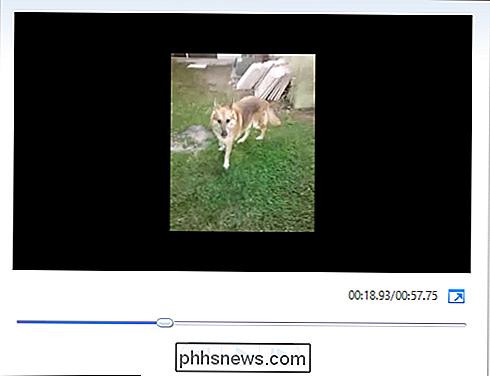
Sin embargo, aún no hemos terminado del todo. Todavía tenemos que guardar nuestro video. La forma más fácil de hacerlo es hacer clic en el menú "Archivo" y seleccionar "Guardar película". Se le dará una gran cantidad de configuraciones para elegir. En este caso, nos lo facilitaremos y seleccionaremos "Recomendado para este proyecto".
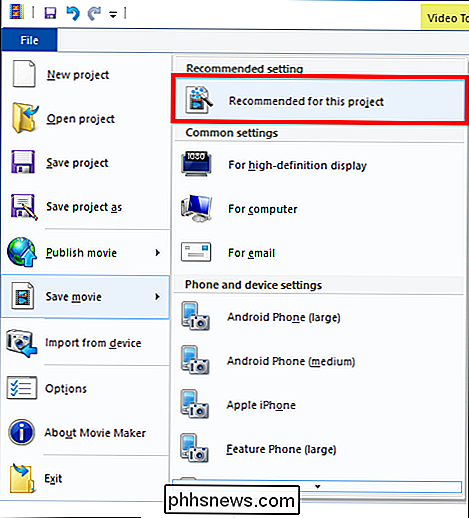
Si lo desea, puede guardar su nueva película como un archivo nuevo, o puede sobrescribir la anterior, sin embargo, pero no recomendamos que haga esto a menos que esté sobreescribiendo una copia de la anterior. No desea sobrescribir el archivo original a menos que esté absolutamente seguro de que esta nueva película es tan buena o mejor. De lo contrario, podría degradar o posiblemente borrar una memoria invaluable que nunca podrá recuperar.
Para este ejemplo, simplemente vamos a guardarlo como "Mi Película.mp4" en nuestro Escritorio. Obviamente, puede darle cualquier nombre y guardarlo donde lo desee.
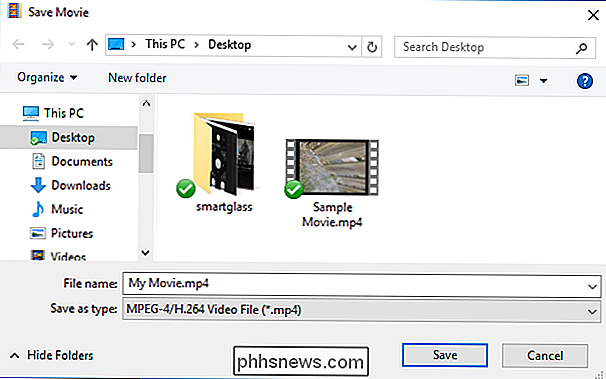
Su nuevo archivo de película se procesará y guardará en la ubicación que elija. Ahora puede verlo correctamente en su reproductor de video predeterminado.
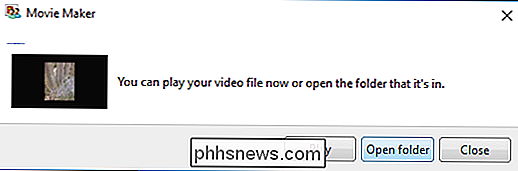
Si no está satisfecho con los resultados, puede volver atrás y guardarlos nuevamente usando diferentes configuraciones.
Cómo rotar videos con VLC
VLC es un reproductor de medios de código abierto gratuito que ha incorporado el soporte de códec para casi todos los formatos de video y está disponible en todas las plataformas. Es casi nuestro reproductor de video preferido por aquí. Rotar un video en VLC no es tan simple como hacerlo en Windows Movie Maker, pero si ya tiene VLC, también puede usarlo.
Primero, abre tu video en VLC. Como puede ver, nuestro ejemplo está al revés, así que tendremos que voltearlo.
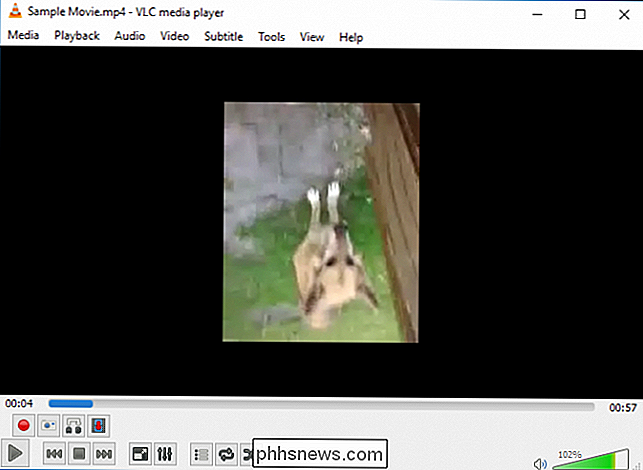
Abra el menú "Herramientas" y seleccione "Efectos y filtros" o use el atajo de teclado Ctrl + E.
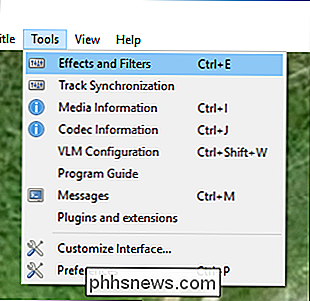
En el Ventana "Ajustes y efectos", en la pestaña "Efectos de video", seleccione la casilla de verificación "Transformar".
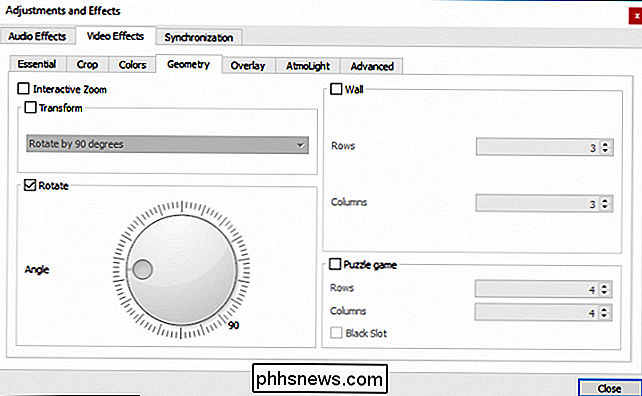
Seleccione una rotación en el menú desplegable (rotamos la nuestra 180 grados) y luego haga clic en "Cerrar". Puede usar la herramienta "Rotar" si lo desea, pero seleccionar una transformación del menú desplegable es más simple si solo necesita una rotación básica.
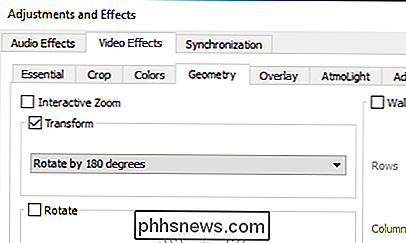
El video ahora debe orientarse correctamente. Puede verlo de inmediato si lo desea.
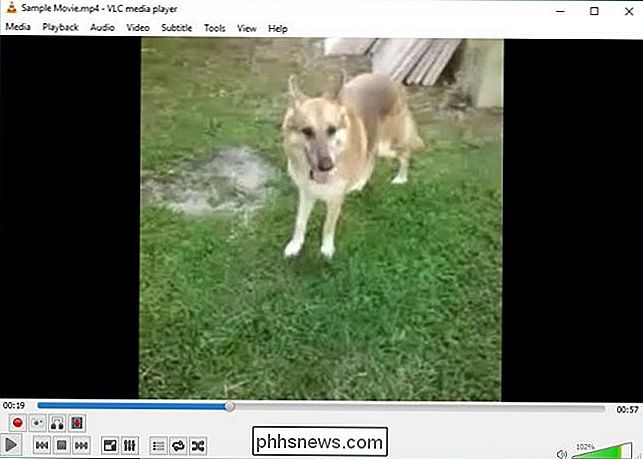
Sin embargo, este cambio no es permanente. Deberá guardar este video en su nueva orientación para eso. Abra Herramientas> Preferencias (o presione Ctrl + P), y en la parte inferior de la ventana de preferencias, habilite la configuración "Todos". Con todas las configuraciones mostradas, desplácese hasta el encabezado "Flujo sur" (estará debajo de "Flujo de salida"), y luego haga clic en "Transcodificar". A la derecha, seleccione la opción "Rotar filtro de video" y luego haga clic en " Guardar. "

A continuación, abra el menú" Medios "de VLC y seleccione" Convertir / Guardar ". En la ventana" Abrir multimedia ", haga clic en el botón" Agregar "y elija el archivo que acaba de rotar.
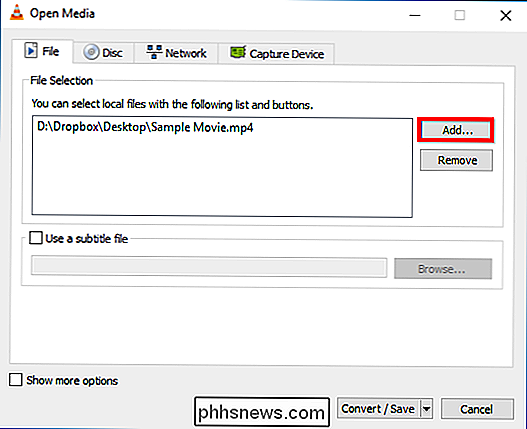
Siguiente, haga clic el menú desplegable "Convertir / Guardar" en la parte inferior de la ventana "Abrir multimedia" y seleccione "Convertir".
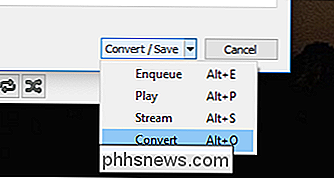
Seleccione la ubicación de guardado y escriba un nombre de archivo, y luego haga clic en "Guardar".
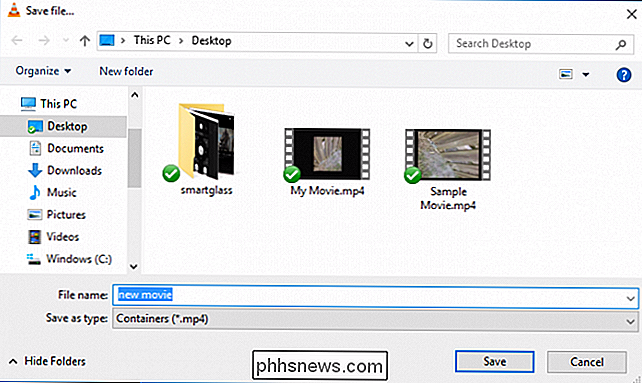
No debería tiene que cambiar cualquier otra cosa El perfil de conversión predeterminado debería funcionar bien. Simplemente avance y haga clic en "Comenzar" para convertir y guardar el archivo.
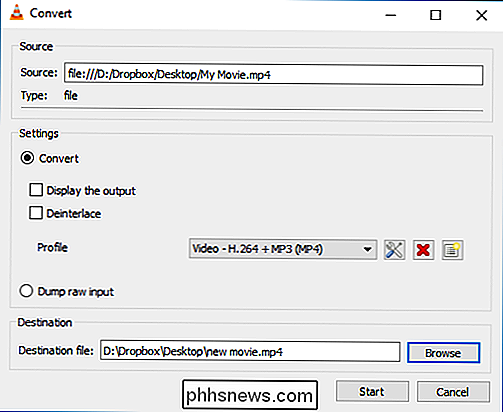
Ahora puede abrir su nuevo archivo de película en cualquier aplicación de video y debe reproducir con la orientación correcta.
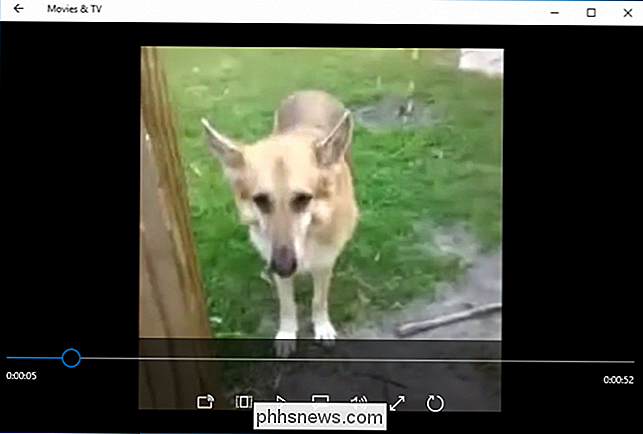
Nota: Cuando termine de rotar videos, tendrá que regresar a las preferencias de VLC y revertir las opciones a sus valores predeterminados.
Como mencionamos anteriormente, usar VLC para rotar videos es un poco más engorroso que usar Windows Movie Maker. Si solo necesita un video o dos editados y ya tiene VLC instalado, de todos modos adelante y utilícelo. Si necesita rotar varios videos, ahorrará tiempo y problemas al descargar Windows Movie Maker u otro editor de videos dedicado.

Cómo recibir un aviso cuando deja sus llaves o billetera detrás con Trackr
Trackr es un dispositivo pequeño y práctico que puede usar para encontrar sus llaves, billetera o cualquier otra cosa que pierda a menudo. Si eres propenso a dejar tus cosas atrás, también puedes configurar Trackr para que te notifique cuando te alejes demasiado de tus cosas para que no te quedes atrás.

Accede a más configuraciones en el Centro de control de iOS 11 con 3D Touch
IOS 11 tiene un Centro de control completamente nuevo, que agrega más configuraciones en una pantalla sin necesidad de deslizar hacia adelante y hacia atrás. Sin embargo, además de lo que está disponible actualmente en el Centro de control, hay aún más configuraciones a las que puede acceder desde esa pantalla con un simple toque 3D o pulsación larga.



